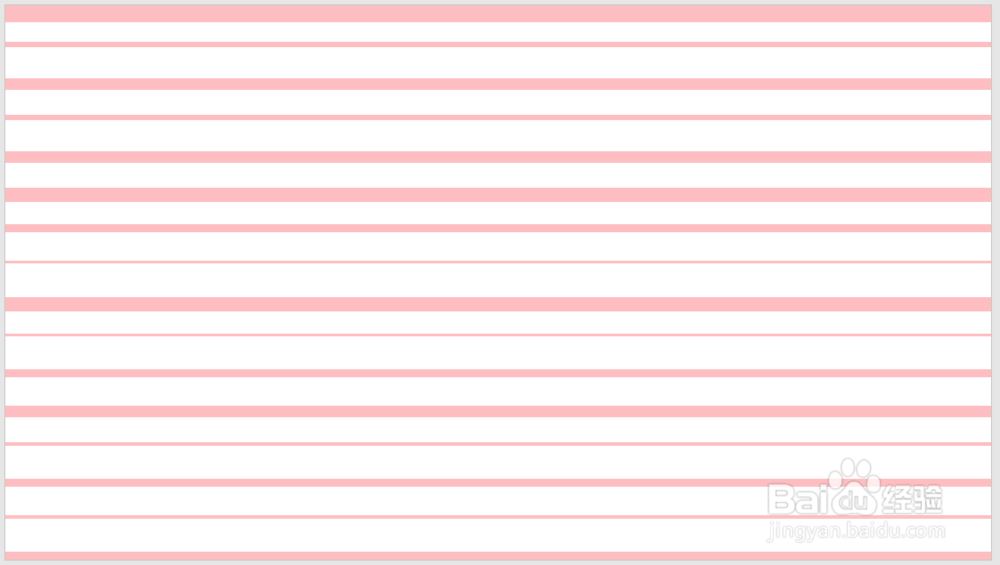1、打开PPT,建立空白演示文稿。
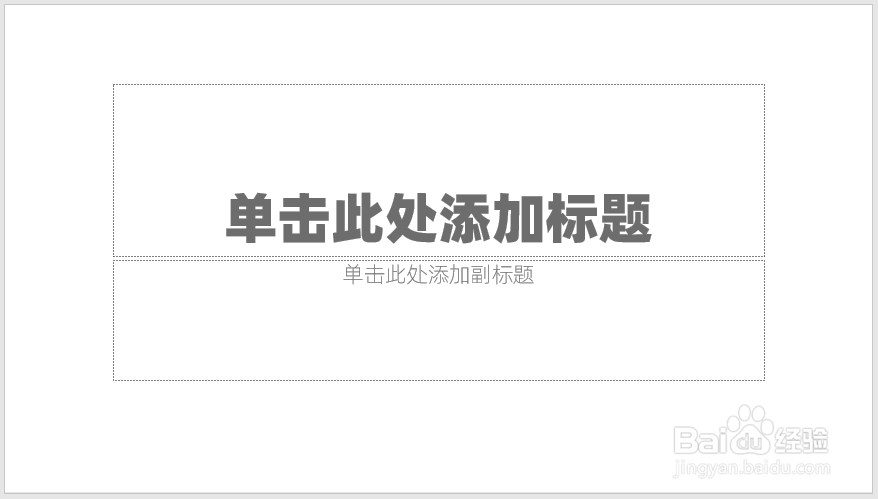
2、在页面中插入一个很窄的矩形。取消轮廓,设置填充色。

3、选中矩形,点击iSlide菜单下的矩阵布局。
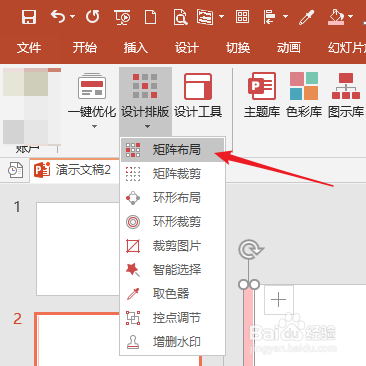
4、在打开的窗口中设置横向数量和横向间距。
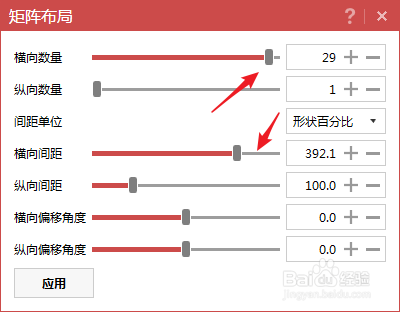
5、则就得到了满屏的线条。

6、选中不同的线条,设置不同的宽度,就得到了竖向线条背景。

7、同样的道理,插入横向的一个窄窄的矩形,点击iSlide菜单下的矩阵布局,设置纵向数量和间距。
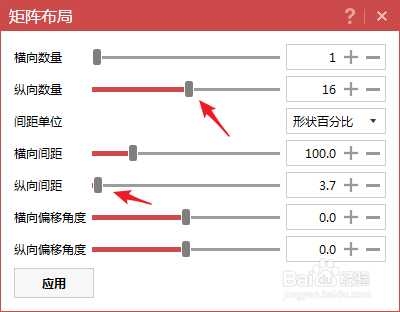
8、得到满屏的横向线条。

9、同样,给不同的线条设置不同的宽度,就得到了最终的背景效果。
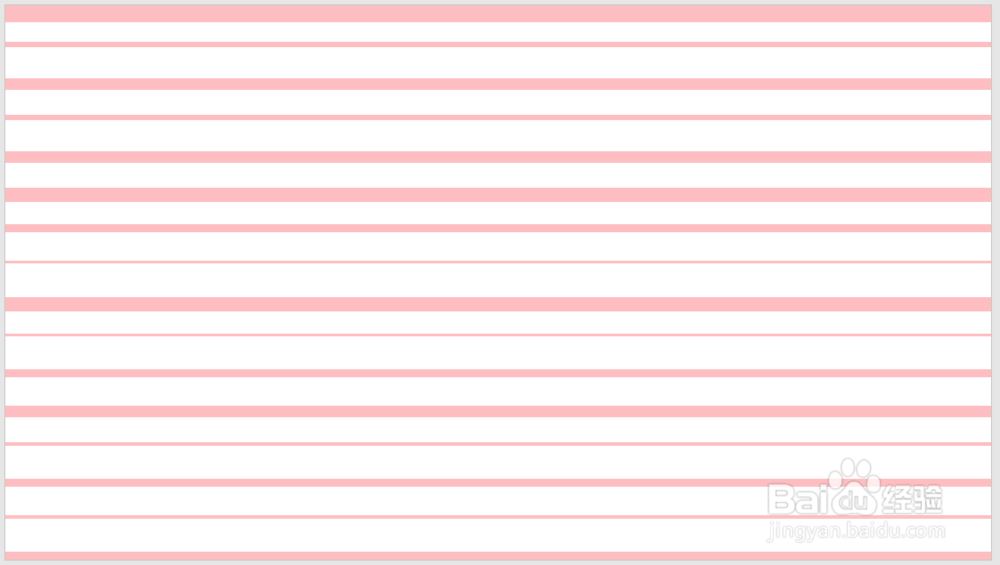
1、打开PPT,建立空白演示文稿。
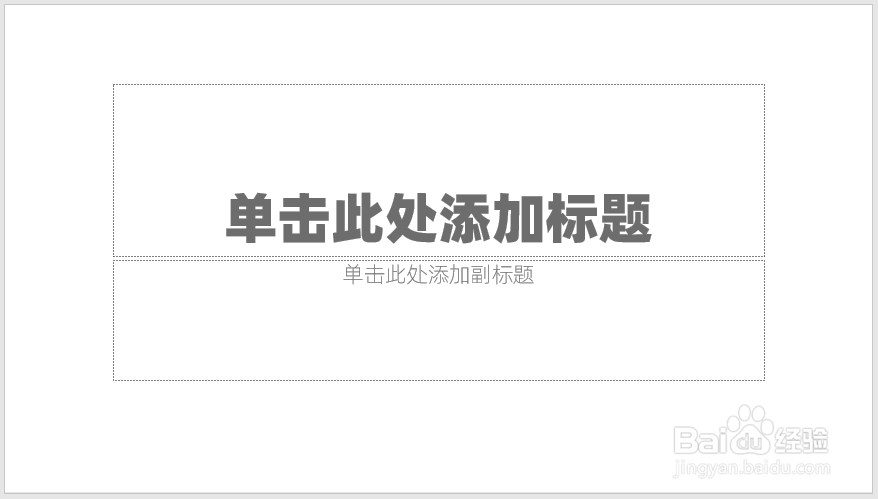
2、在页面中插入一个很窄的矩形。取消轮廓,设置填充色。

3、选中矩形,点击iSlide菜单下的矩阵布局。
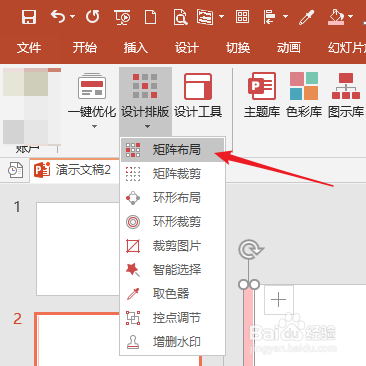
4、在打开的窗口中设置横向数量和横向间距。
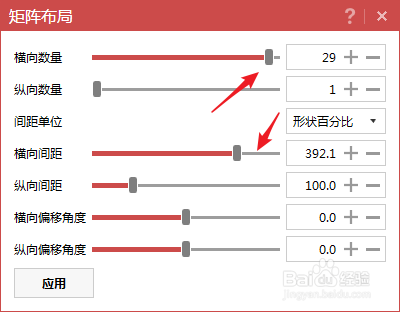
5、则就得到了满屏的线条。

6、选中不同的线条,设置不同的宽度,就得到了竖向线条背景。

7、同样的道理,插入横向的一个窄窄的矩形,点击iSlide菜单下的矩阵布局,设置纵向数量和间距。
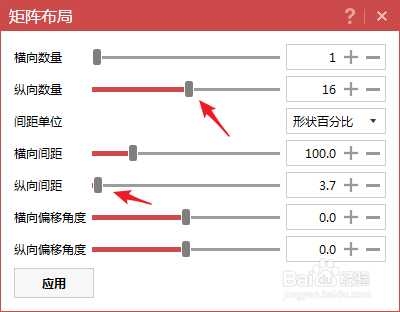
8、得到满屏的横向线条。

9、同样,给不同的线条设置不同的宽度,就得到了最终的背景效果。